Windows 11 build 22538 kommer med en dold ny Task Manager
Microsoft släppte idag en ny Windows 11 förhandsvisning build 22538. Den nya versionen ger inga betydande nya funktioner, men entusiaster upptäckte snabbt något oväntat: en ny Task Manager. Windows 11 build 22538 har en dold Task Manager med en fräsch design och även stöd för mörkt läge.
Annons
Task Manager är en av de gamla Windows-komponenterna som desperat behöver några moderna detaljer. Microsoft har inte uppdaterat Task Manager sedan Windows 8 gånger 2012, och appen kontrasterar drastiskt med det nya moderna användargränssnittet i Windows 11. Lyckligtvis verkar det som att Microsoft äntligen är på väg att släppa en uppdaterad Task Manager.
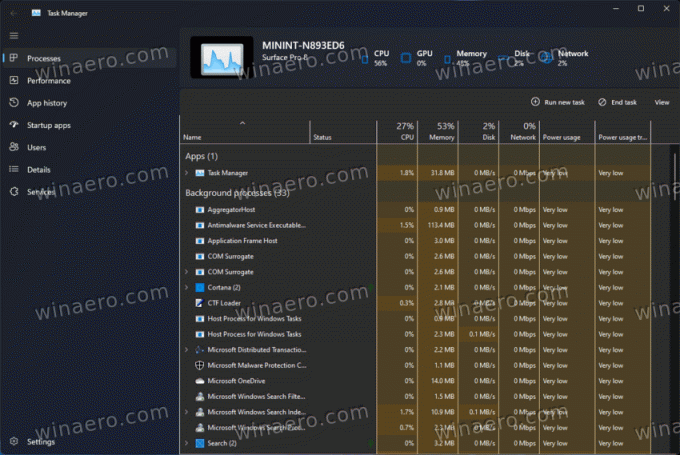
Den nya Task Manager i Windows 11 22538 är så rå som den blir. Den har en något förbättrad design, ett nytt gränssnitt med flikar till vänster och en inställningssida. Men för närvarande är appen nästan helt trasig och fungerar inte.

Den nya rubriken har ett platshållare PC-namn med döda CPU-, GPU-, minnes-, disk- och nätverksindikatorer (de uppdateras inte i realtid). Knapparna för att avsluta en uppgift och köra en ny app fungerar inte.

Dessutom saknar Task Manager moderna Windows 11-ikoner och korrekt justering av element. Det skalas också mycket dåligt, med saknade och överlappande UI-element.

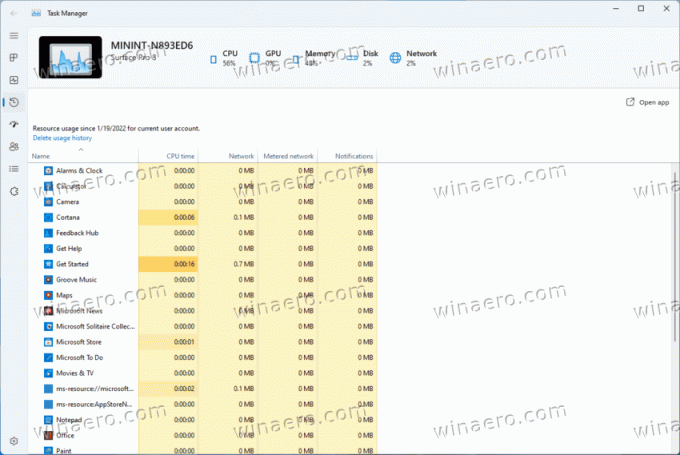
Aktivitetshanteraren är en viktig del av Windows, varför vi inte rekommenderar att du bråkar med den. Installera inte Windows 11 22538 och aktivera den nya Aktivitetshanteraren på en verksamhetskritisk dator. Men om du är nyfiken och har en reservdator (eller en virtuell dator), så här aktiverar du den nya Task Manager i Windows 11.
Aktivera den nya Task Manager i Windows 11 build 22538
- Gå till denna sida på GitHub och ladda ner ViveTool.
- Extrahera de nedladdade filerna där det passar.
- Öppna Windows Terminal som administratör i mappen ViveTool.
- Kör följande kommandon:
vivetool addconfig 35908098 2vivetool addconfig 37204171 2vivetool addconfig 36898195 2vivetool addconfig 36898195 2
- Starta om datorn för att tillämpa ändringarna.
- Högerklicka på Start knappen och välj Aktivitetshanteraren. Njut av den nya (och mestadels trasiga) Task Manager.
Återigen, vi rekommenderar starkt att du inte aktiverar den nya Aktivitetshanteraren. Det hjälper dig inte att starta om en felaktig process eller göra någon annan uppgiftshantering. Fortsätt med upptäckten på egen risk.



